Able2Extract 전문 검토: 찬반 양론, 평결
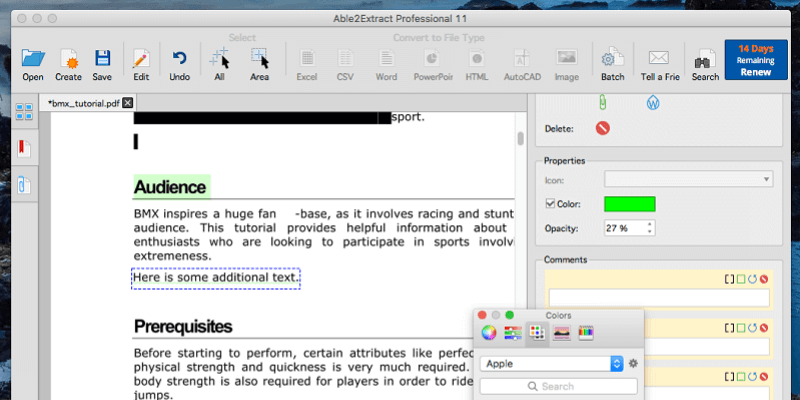
Able2Extract 전문가
요약
Able2Extract 전문가 교차 플랫폼 PDF 편집기 Mac, Windows 및 Linux에서 사용할 수 있습니다. 이를 통해 PDF에 하이라이트, 밑줄 및 팝업 메모를 추가하고, PDF 텍스트를 편집하고 이미지를 추가하고, 종이 문서에서 검색 가능한 PDF를 생성할 수 있습니다.
Mac에 이미 기본 PDF 편집기가 있습니다. Apple의 미리 보기 앱은 서명 추가를 포함하여 기본 PDF 마크업을 수행합니다. 이것만 있으면 추가 소프트웨어를 구입할 필요가 없습니다.
그러나 편집 요구 사항이 더 발전된 경우 Able2Extract를 살펴볼 가치가 있습니다. 특히 크로스 플랫폼 솔루션을 원하는 경우 또는 Word 또는 Excel로 내보낼 때 높은 수준의 사용자 정의 기능을 원하는 경우 더욱 그렇습니다.
내가 좋아하는 것: 빠르고 정확한 광학 문자 인식(OCR). 다양한 형식으로 정확한 내보내기. 모든 주석에는 주석이 있을 수 있습니다.
내가 좋아하지 않는 것: 짜증나는 주석 도구. 텍스트를 편집하면 공백이 남을 수 있습니다.
Able2Extract로 무엇을 할 수 있습니까?
그것을 사용하여 PDF 파일을 편집하고 주석을 달 수 있지만 프로그램의 초점은 PDF 파일을 Microsoft Word, Excel 및 기타 형식으로 사용자 정의 내보내기에 있습니다. 앱은 세 가지 플랫폼 모두에서 동일하게 보이고 작동합니다.
Able2Extract는 PDF를 편집하고 주석을 달 수 있지만 이러한 기능은 경쟁 제품에 비해 부족한 것 같습니다. 앱이 빛나는 곳은 이름의 ‘추출’ 부분에서 알 수 있듯이 유연한 내보내기 옵션에 있습니다. 이 프로그램은 인상적인 옵션을 사용하여 Word, Excel, OpenOffice, AutoCAD 및 기타 형식으로 PDF로 내보낼 수 있습니다.
Able2Extract는 안전한가요?
네, 안전하게 사용하실 수 있습니다. 내 MacBook Air에 InvestInTech Able2Extract를 실행하고 설치했습니다. Bitdefender를 사용한 검사에서 바이러스나 악성 코드가 발견되지 않았습니다.
프로그램을 사용하는 동안 충돌이 발생하지 않았습니다. 그러나 다른 PDF 편집기가 편집된 PDF를 다른 이름의 사본으로 저장하는 경우 Able2Extract는 원본 위에 저장합니다. 파일의 원본 버전을 유지하려면 시작하기 전에 백업 복사본을 만드십시오.
Able2Extract Professional은 무료인가요?
아니오, Able2Extract는 무료가 아니지만 InvestInTech는 7 일 무료 사용 구매하기 전에 테스트할 수 있도록.
정식 라이선스 비용은 $149.95이지만 30일 구독도 $34.95에 사용할 수 있습니다. 디지털 다운로드 또는 CD로 프로그램을 구매하는 경우 비용이 동일합니다(배송비 포함).
이 가격은 다음으로 가장 비싼 PDF 편집기입니다. Adobe Acrobat Pro, 따라서 PDF 파일을 여러 형식으로 정확하게 내보내야 하는 전문가를 대상으로 한 것 같습니다.
차례
왜 이 리뷰를 신뢰합니까?
내 이름은 Adrian Try입니다. 저는 1988년부터 컴퓨터를, 2009년부터 Mac을 풀타임으로 사용하고 있습니다. 종이를 사용하지 않으려는 노력의 일환으로 사무실을 가득 채우던 서류 더미에서 수천 개의 PDF를 만들었습니다. 또한 전자책, 사용자 설명서 및 참조용으로 PDF 파일을 광범위하게 사용합니다. 나는 매일 PDF를 만들고 읽고 편집합니다.
내 PDF 워크플로는 다양한 앱과 스캐너를 사용하지만 이 검토 전까지는 Able2Extract를 사용하지 않았습니다. 그래서 앱을 다운받아서 꼼꼼히 테스트해봤습니다. 프로그램의 Mac 버전을 테스트했으며 Windows 및 Linux 버전도 있습니다.
공개: 순전히 테스트 목적으로 2주 PIN이 제공되었습니다. 그러나 InvestInTech는 이 리뷰의 내용에 편집상의 의견이나 영향력이 없습니다.
내가 무엇을 발견했습니까? 위의 요약 상자에 있는 내용은 내 발견과 결론에 대한 좋은 아이디어를 줄 것입니다. Able2Extract에 대해 내가 좋아하고 싫어하는 모든 것에 대한 자세한 내용을 읽으십시오.
에이블투엑스트랙트 프로페셔널 상세 리뷰
Able2Extract는 PDF 편집, 주석 달기 및 변환에 관한 모든 것입니다. 다음 XNUMX개 섹션에서 모든 기능을 나열하겠습니다. 각 하위 섹션에서 먼저 앱이 제공하는 것을 탐색한 다음 개인적인 의견을 공유하겠습니다.
앱의 기능을 테스트하기 위해 인터넷에서 샘플 PDF 파일(BMX 자습서)을 다운로드하여 Able2Extract에서 열었습니다.
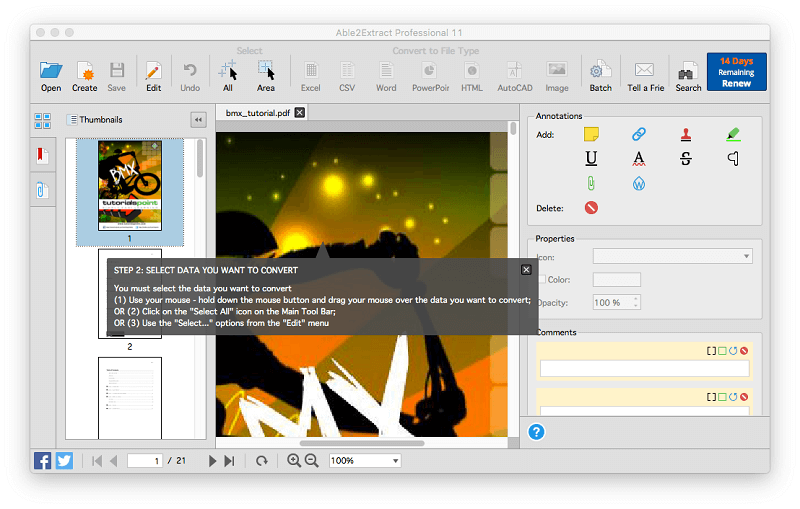
나중에 스마트폰 카메라를 사용하여 종이에서 ‘스캔’한 저품질 문서도 사용했습니다.
1. PDF 문서 편집
Able2Extract는 PDF 내의 텍스트를 편집하고 이미지와 모양을 추가할 수 있습니다. 처음에는 앱이 ‘변환 모드’에서 열립니다. 나는 클릭했다 편집 아이콘을 눌러 ‘편집 모드’로 전환합니다.
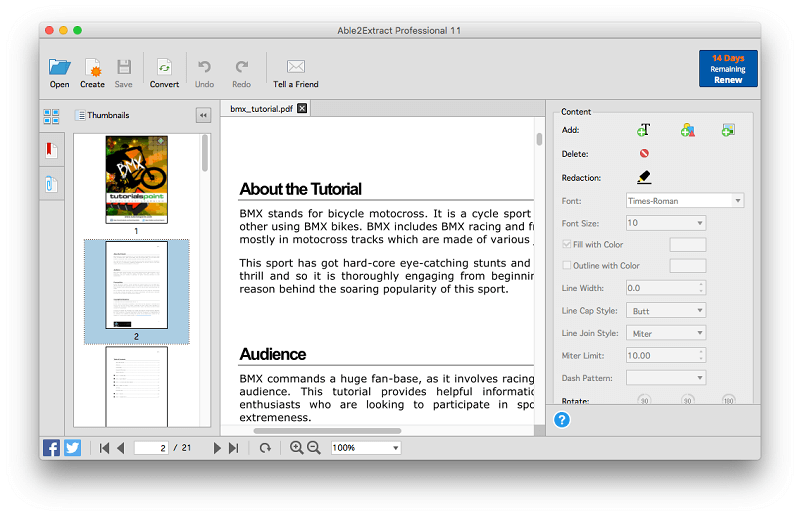
문서의 ‘청중’ 섹션에서 ‘명령’이라는 단어를 ‘영감’으로 변경하기로 결정했습니다. 편집할 텍스트를 클릭하면 일부 단어 주위에 녹색 텍스트 상자가 표시됩니다. 나는 ‘명령’이라는 단어를 선택했습니다.
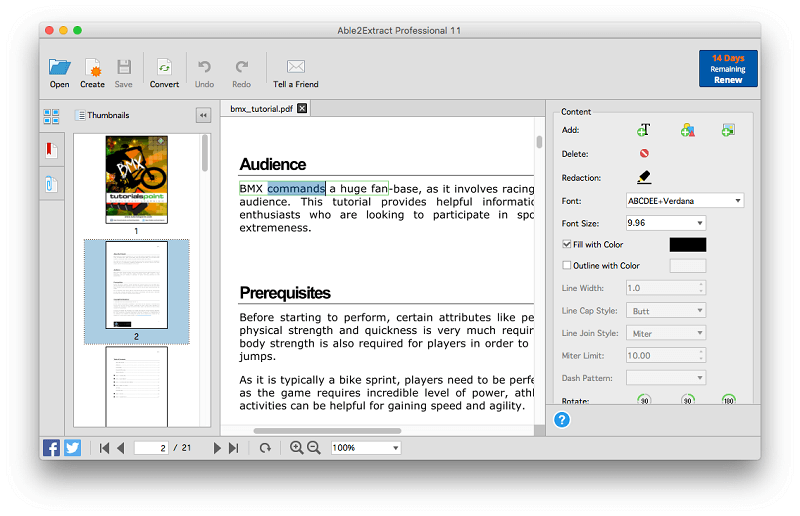
나는 ‘inspires’를 입력했고 단어는 올바른 글꼴을 사용하여 대체되었습니다. 새 단어가 더 짧으므로 텍스트 상자 내의 다른 단어가 위로 이동합니다. 불행히도 텍스트 상자 외부의 단어는 이동하지 않고 공백을 남기고 이를 쉽게 고칠 수 있는 방법이 없습니다.
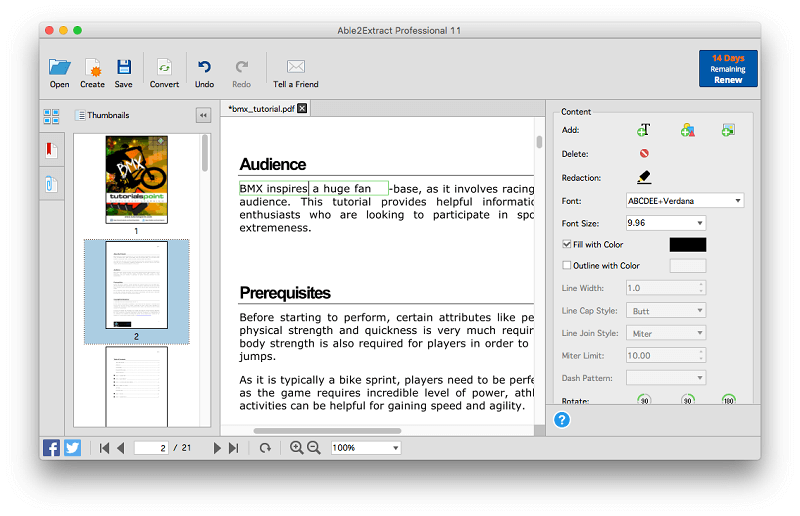
다음 텍스트 상자에는 하이픈만 포함되고 다음 텍스트 상자에는 나머지 행이 포함됩니다.
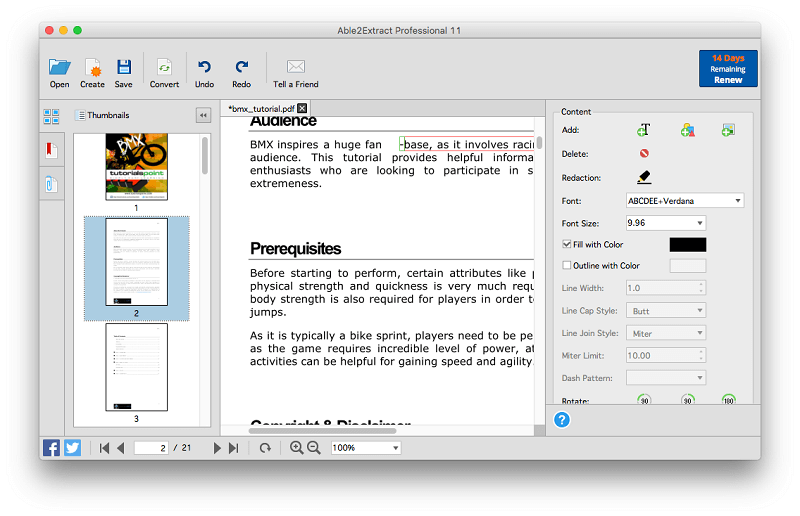
따라서 텍스트 상자를 수동으로 이동하는 경우에도 두 가지 별도의 작업이 필요하며 페이지의 다른 행보다 줄이 짧습니다. Able2Extract를 사용한 간단한 편집도 약간 문제가 있어 보입니다.
를 사용하여 텍스트 추가 도구 기존 공백을 사용해야 하지만 페이지에 새 단락을 쉽게 추가할 수 있습니다.
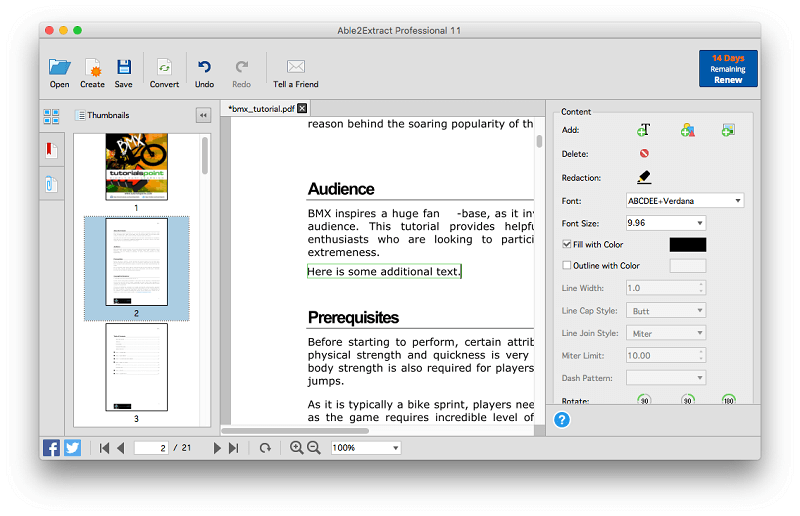
페이지 하단에 이미지가 있습니다. 드래그 앤 드롭을 사용하여 이미지를 다른 위치로 쉽게 이동할 수 있습니다.
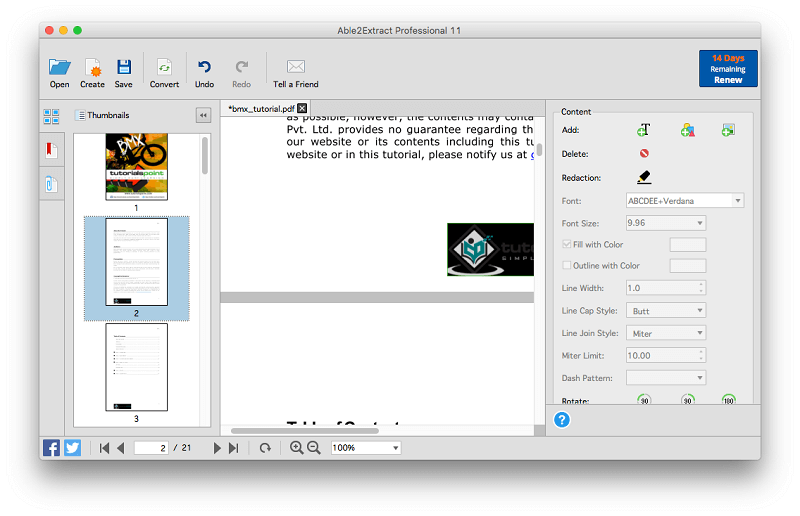
그리고 사용 도형 추가 도구 문서에 모양을 추가하고 색상을 변경할 수 있습니다.
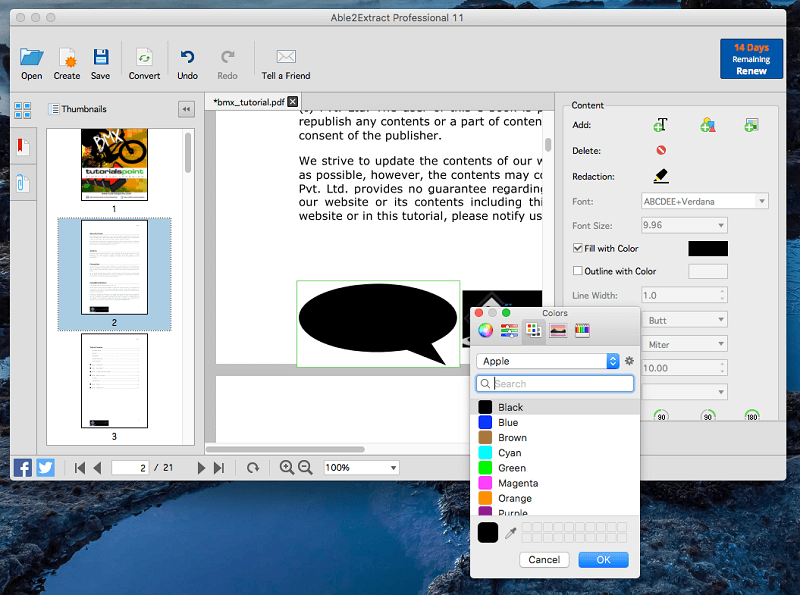
내 개인적인 견해: Able2Extract를 사용하여 PDF 내에서 텍스트를 편집하는 것은 상당히 제한적이지만 사소한 편집에는 적합합니다. 보다 광범위한 편집을 위해서는 문서를 내보내고 Word 또는 다른 적절한 앱에서 편집하는 것이 가장 좋습니다. PDF를 직접 편집하려면 아래 대안 중 하나를 사용하는 것이 좋습니다.
2. 개인정보의 정정
PDF 문서를 공유할 때 개인 정보 또는 민감한 정보가 다른 사람에게 표시되지 않도록 보호해야 할 수 있습니다. 법조계에서는 흔한 일이다. 주소나 전화번호 또는 일부 민감한 정보일 수 있습니다. 이러한 정보를 숨기는 기능은 Redaction입니다.
수정 및 주석 도구에 액세스하려면 ‘변환 모드’로 다시 전환해야 했습니다. 나는 클릭했다 개 심자 상. 이것이 마음에 떠오른 첫 번째 버튼이 아니라는 것을 인정해야 하지만, 프로그램을 사용하면서 편집 도구는 ‘편집’ 아래에 있고 다른 모든 것은 ‘변환’ 아래에 있는 데 익숙해졌습니다.
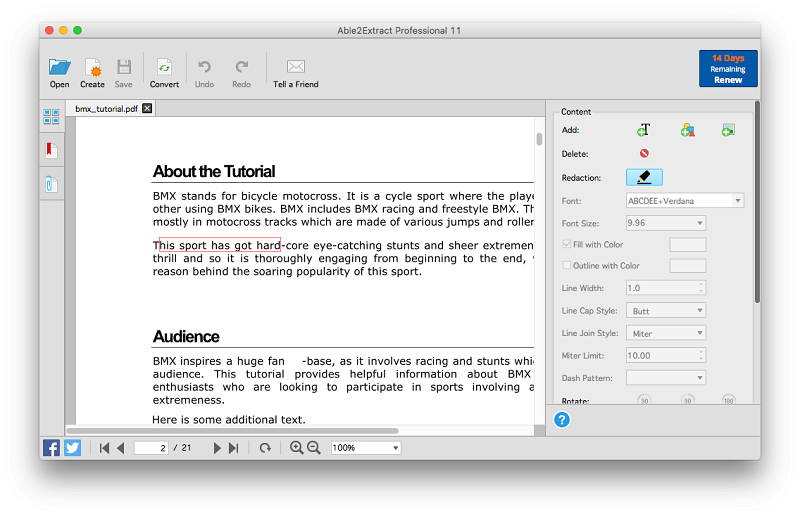
Able2Extract에서는 다음을 사용하여 민감한 정보를 숨길 수 있습니다. 편집 도구. 숨기고 싶은 텍스트 주위에 사각형을 그릴 수 있고 검은색 막대가 그려집니다.
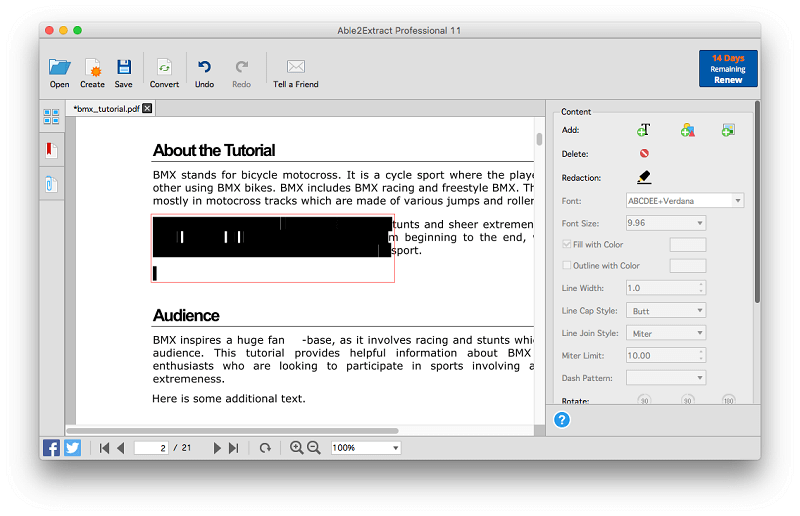
내 개인적인 견해: 개인 정보 또는 민감한 정보를 안전하게 유지하려면 수정이 중요합니다. 이것은 Able2Extract의 간단한 작업입니다.
3. PDF 문서에 주석 달기
PDF를 참조 문서로 사용할 때 주석 도구를 사용하면 중요한 부분을 강조 표시하거나 밑줄을 긋고 문서에 메모를 추가할 수 있습니다. 주석은 다른 사람과 공동 작업할 때도 매우 유용합니다.
먼저 강조 표시 기능을 테스트하고 싶었기 때문에 강조 표시 추가 도구를 클릭했습니다. 강조 표시의 색상 및 불투명도에 대한 속성이 나타납니다.
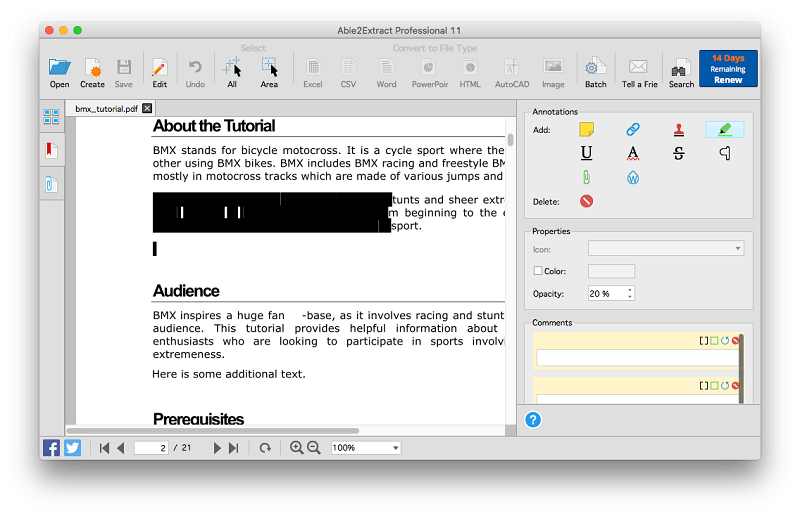
‘튜토리얼 정보’라는 제목 주위에 상자를 그렸고 회색 강조 표시가 적용되었습니다. 불투명도가 20%인 검정색이 기본 하이라이트 색상인 것 같습니다. 색상을 녹색으로 변경하고 다음 제목을 선택했습니다.
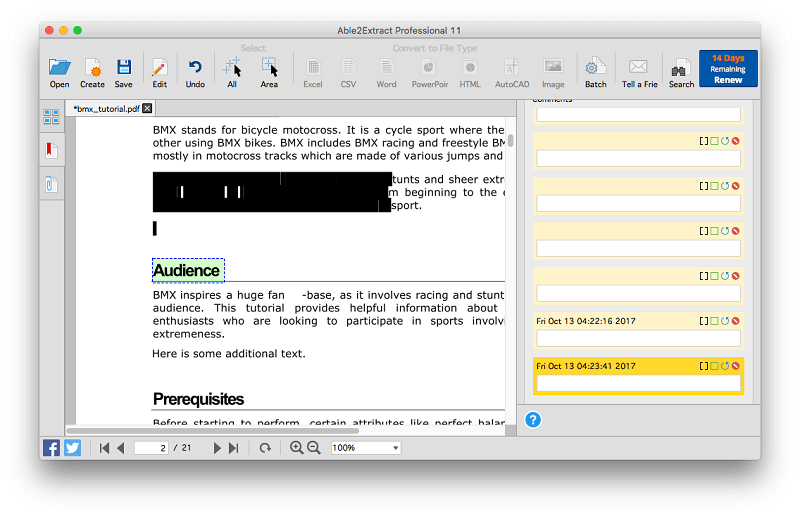
다음으로 나는 시도했다 구불구불한 추가 도구. 아이콘으로 판단하면 밑줄이 빨간색일 것으로 예상했지만 강조 표시에 사용한 것과 동일한 녹색(불투명도 20%)이었습니다. 텍스트를 선택한 상태로 두고 색상을 변경했는데 구불구불한 부분이 빨간색이 되었습니다.
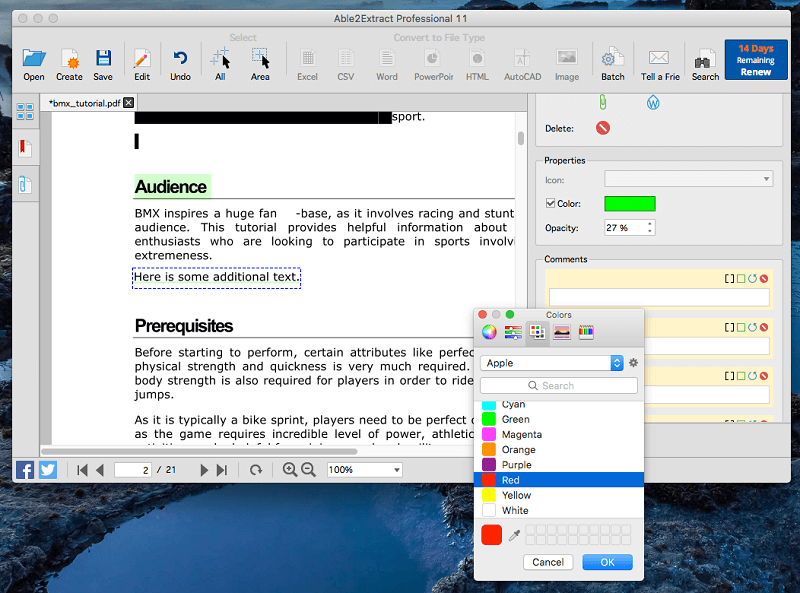
다음으로 메모 기능을 사용해 보았습니다. 오른쪽 창에는 모든 주석에 메모를 추가할 수 있는 ‘주석’ 섹션이 있습니다. 그만큼 스티커 메모 추가 이 기능을 사용하면 마우스를 아이콘 위로 가져가면 팝업되는 아이콘에 메모를 추가할 수 있습니다.
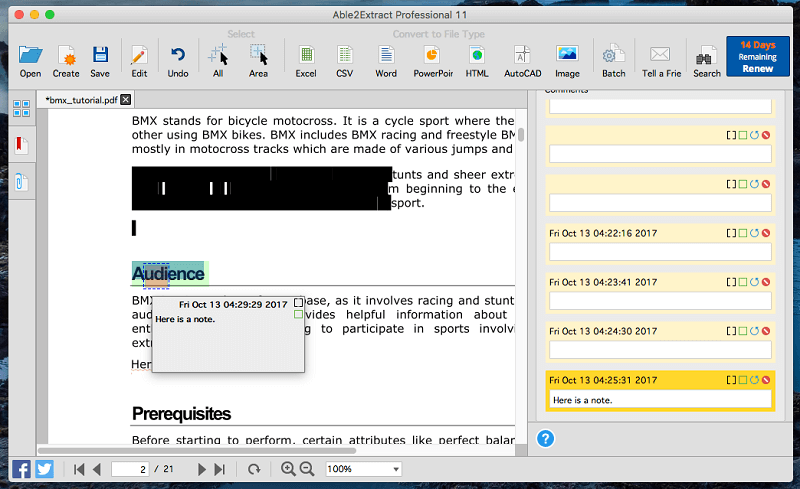
아이콘이 여백에 나타날 것으로 예상하고 메모를 추가하고 싶은 텍스트를 본능적으로 클릭했지만 클릭한 위치에 아이콘이 나타납니다. 여백에서 클릭하는 것이 더 나았을 것입니다.
다음으로 나는 시도했다 스탬프 추가 도구. ‘초안’, ‘승인됨’, ‘기밀’ 및 ‘판매됨’을 비롯한 많은 수의 스탬프를 사용할 수 있습니다.
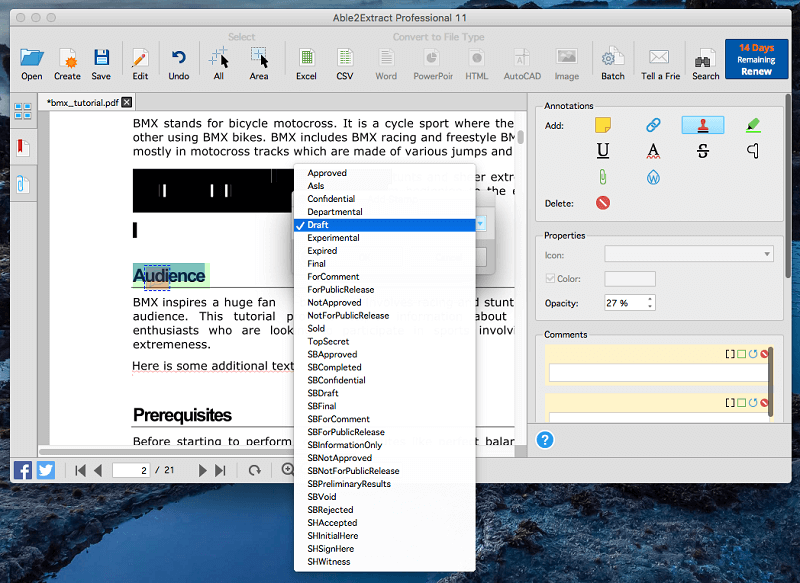
필요한 스탬프를 선택했으면 클릭하여 문서의 해당 부분에 배치합니다. 그러면 스탬프의 크기를 조정하거나 회전할 앵커가 나타납니다.
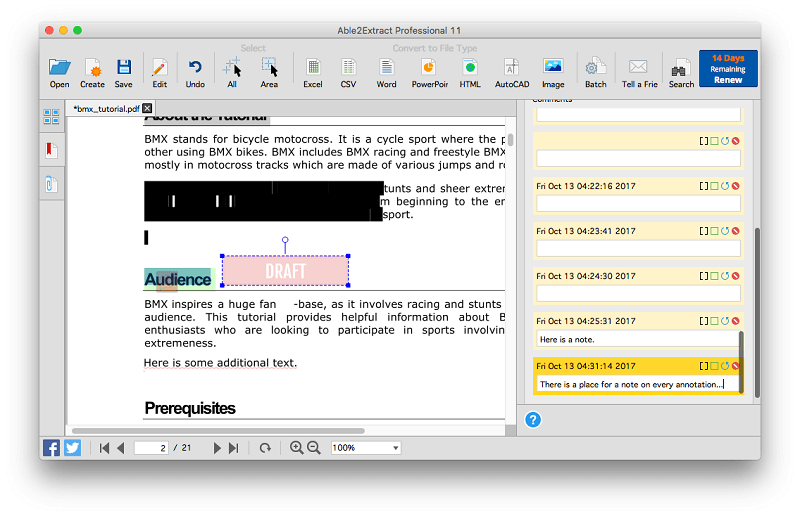
마지막으로 제가 실험해본 결과 링크 추가하기 도구. 문서의 모든 직사각형 영역에 링크를 추가할 수 있습니다. 링크는 웹 주소 또는 현재 PDF 내의 페이지를 가리킬 수 있습니다.
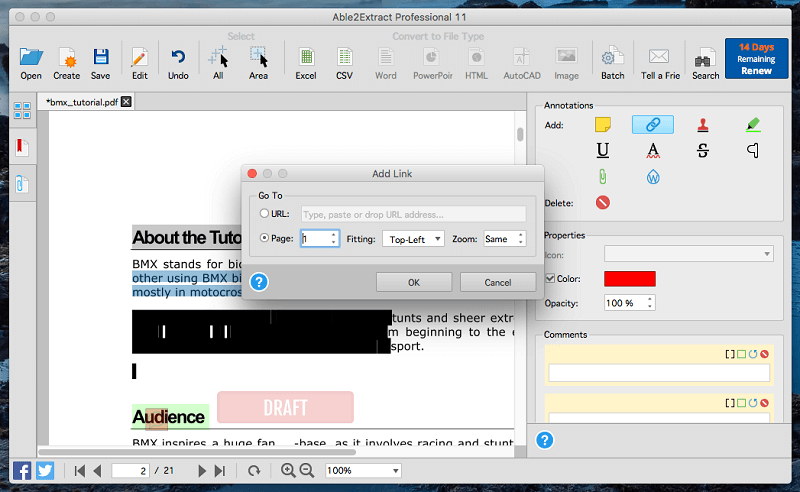
직사각형 영역에 마우스를 가져가면 링크에 대한 메모가 나타납니다. 링크를 따라가려면 ‘Alt’를 누르고 마우스를 클릭하십시오.
내 개인적인 테이크: 각 주석 도구는 동일한 색상 선택기를 공유하기 때문에 Able2Extract의 주석이 상당히 실망스럽습니다. 일부 텍스트에는 빨간색으로 밑줄을 긋고 다른 텍스트는 노란색으로 강조 표시하고 싶습니다. 각 작업에 대해 해당 도구를 클릭해야 할 뿐만 아니라 도구를 전환할 때마다 색상도 변경해야 합니다. 그것은 매우 답답해집니다! PDF 편집기의 주요 용도가 주석인 경우 아래 대안 중 하나가 더 나은 서비스를 제공할 것입니다.
4. 종이 문서 스캔 및 OCR
PDF는 종이 문서를 컴퓨터로 스캔할 때 사용하기에 가장 좋은 형식일 수 있습니다. 그러나 광학 문자 인식 기능이 없으면 종이 조각의 정적이고 검색할 수 없는 사진일 뿐입니다. OCR은 이미지를 검색 가능한 텍스트로 바꾸어 훨씬 더 가치 있는 리소스로 만듭니다.
나는 Able2Extract의 광학 문자 인식 기능을 테스트하기 위해 어려운 문서를 사용했습니다. 2022년에 내가 그 해에 사용했던 전화 카메라로 ‘스캔’한 매우 낮은 품질의 편지입니다. 결과 JPG 이미지는 해상도가 매우 낮고 많은 단어가 상당히 흐리게 표시되어 아름답지 않습니다.
Able2Extract 창에 이미지를 드래그 했더니 바로 PDF로 변환되어 광학 문자 인식이 되었습니다. 체감할 수 있는 기다림은 없었다.
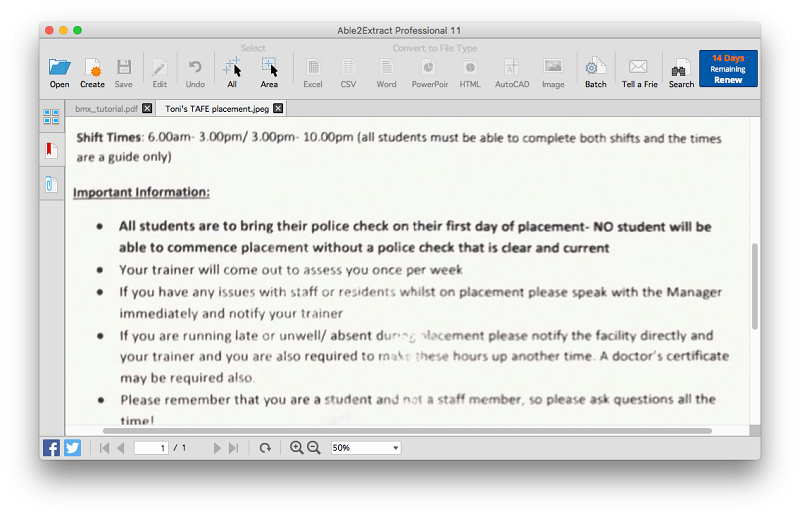
OCR이 얼마나 성공적으로 수행되었는지 테스트하기 위해 바로 눈앞에 보이는 단어를 검색하기 시작했습니다. ‘Shift’에 대한 첫 번째 검색은 성공적이었습니다.
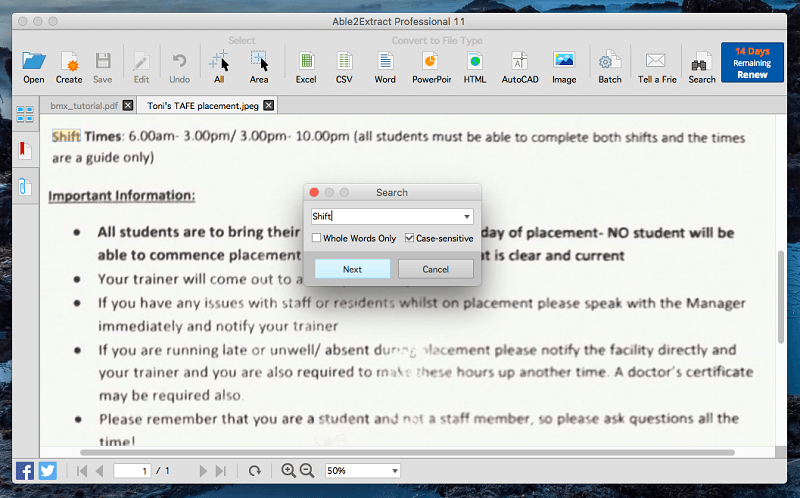
다음으로 밑줄이 그어진 단어: ‘중요’를 시도했습니다. 밑줄이 단어를 인식하기 어렵게 하거나 다른 요인으로 인해 여기에서 OCR이 실패했는지 여부는 검색에 실패했습니다.
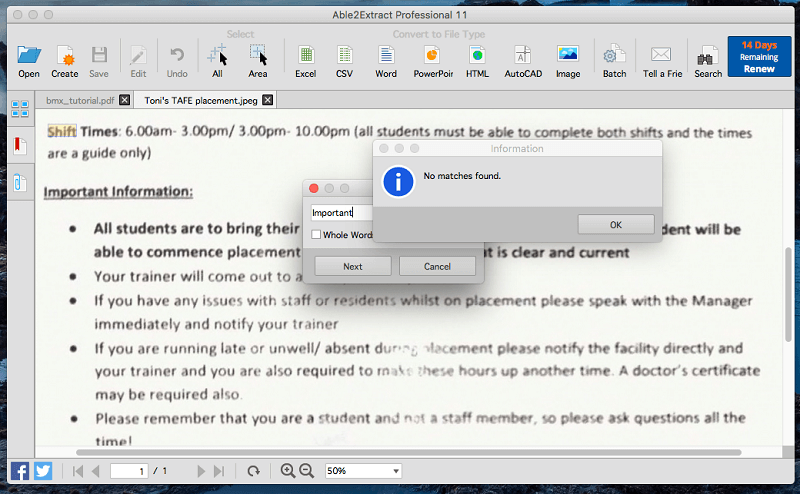
다음으로 굵게 표시된 ‘가져오다’라는 단어를 검색했습니다. 검색에 성공했습니다.
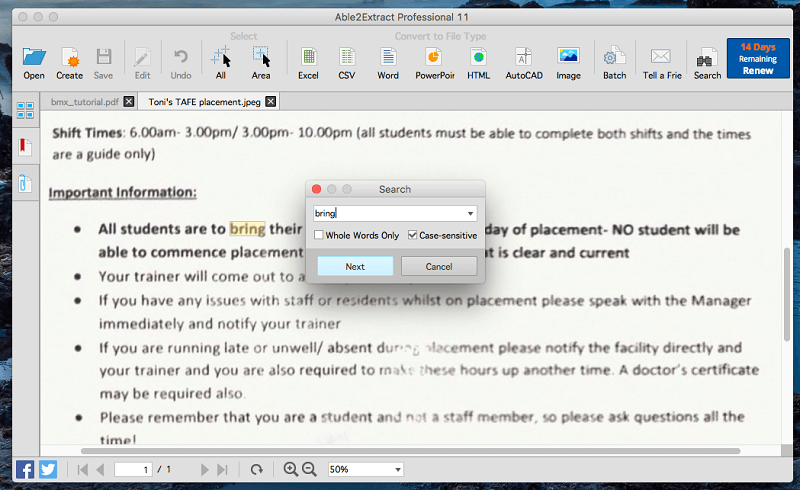
마지막으로 ‘주민’이라는 아주 희미한 단어를 검색했습니다. 단어를 찾을 수 없었지만 이에 대해 Able2Extract를 비난하기는 어렵습니다.
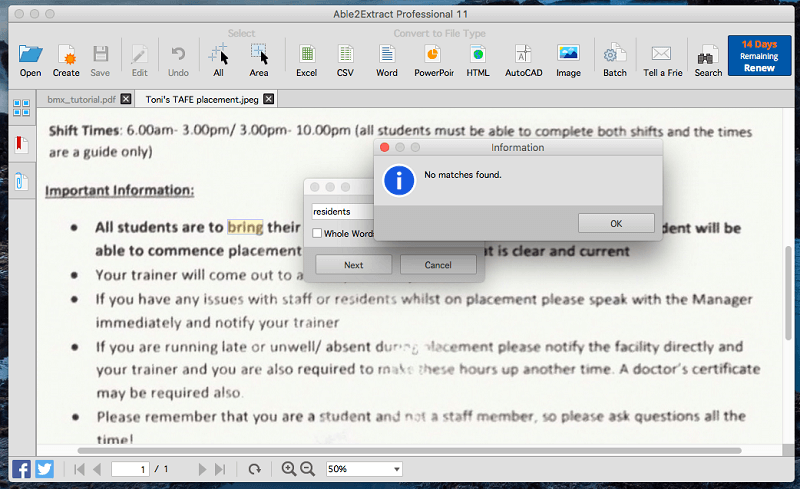
내 개인적인 견해: 광학 문자 인식이 적용된 경우 스캔한 종이 문서가 훨씬 더 유용합니다. Able2Extract의 OCR은 저품질 스캔에서도 빠르고 정확합니다.
5. PDF를 편집 가능한 문서 유형으로 변환
InvestInTech 웹사이트의 판매 문구와 앱 이름의 절반이 ‘Extract’라는 사실로 판단하면 Able2Extract의 내보내기 기능이 가장 빛나는 곳이 될 것이라고 예상했습니다. PDF를 Word, Excel, OpenOffice, CSV, AutoCAD 등으로 내보낼 수 있는 앱은 많지 않습니다.
먼저 나쁜 편지 사진을 Word 문서로 내보내려고 했습니다. 정말 공정한 테스트가 아니며 내보내기에 실패했습니다.
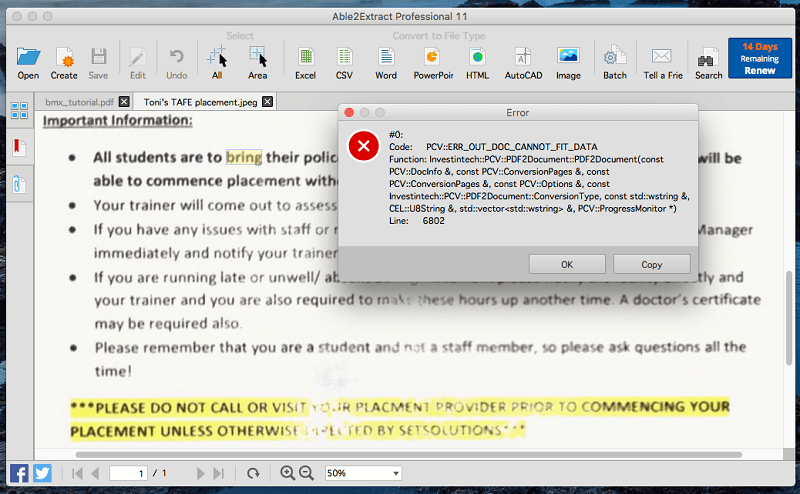
다음으로 BMX 튜토리얼 문서를 Word 문서로 내보냈습니다. 첫 번째 시도에서 첫 번째 페이지를 내보냈습니다. 전체 문서를 내보내려면 먼저 모두 선택 버튼을 사용하여 전체 버튼을 선택해야 합니다.
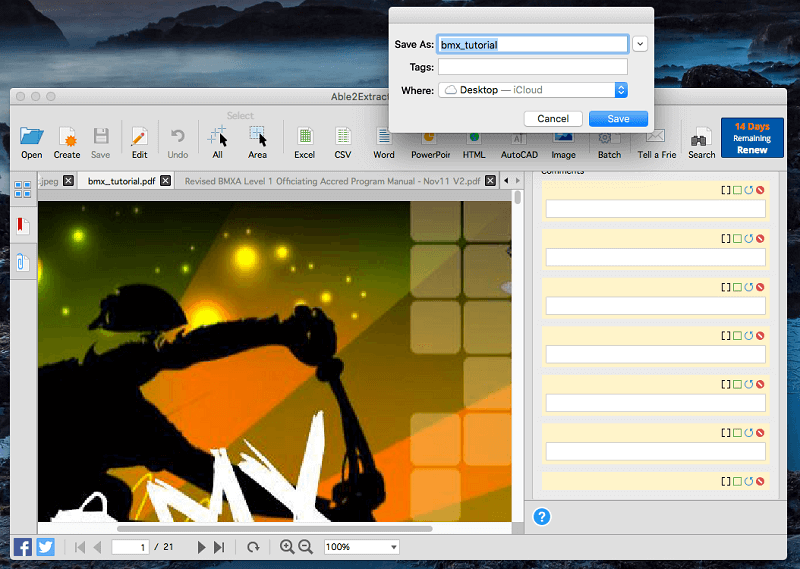
내보낸 문서에 깊은 인상을 받았습니다. 원본과 매우 유사해 보이지만 단어와 이미지가 겹치는 경우가 있습니다. 그러나 겹침은 Able2Extract의 잘못이 아닐 수 있습니다. 이 컴퓨터에는 Word가 없으므로 대신 OpenOffice에서 열었습니다. 따라서 OpenOffice가 복잡한 Word 문서를 렌더링하는 방식에 결함이 있을 수 있습니다.
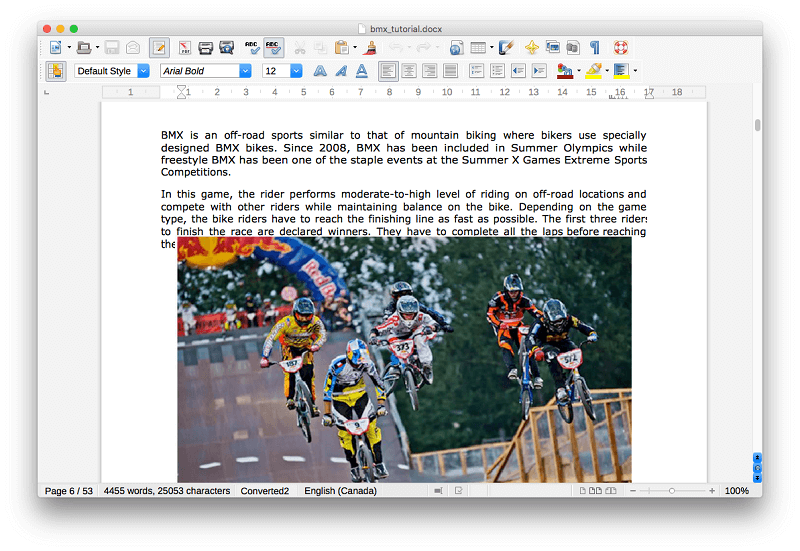
더 공정한 테스트를 위해 문서를 OpenOffice의 .ODT 형식으로 내보냈고 텍스트와 이미지 간에 겹치는 부분이 없었습니다. 사실 흠잡을 곳을 전혀 찾을 수 없었습니다. 이것은 지금까지 PDF 편집기에서 만난 최고의 내보내기입니다.
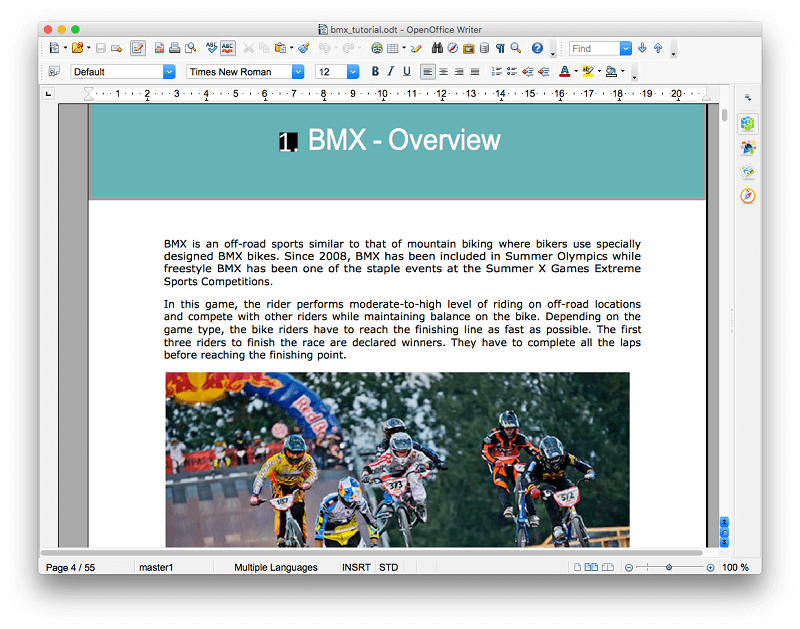
내보내기 구성 방법에 대한 아이디어를 제공하기 위해 앱의 변환 옵션은 다음과 같습니다.
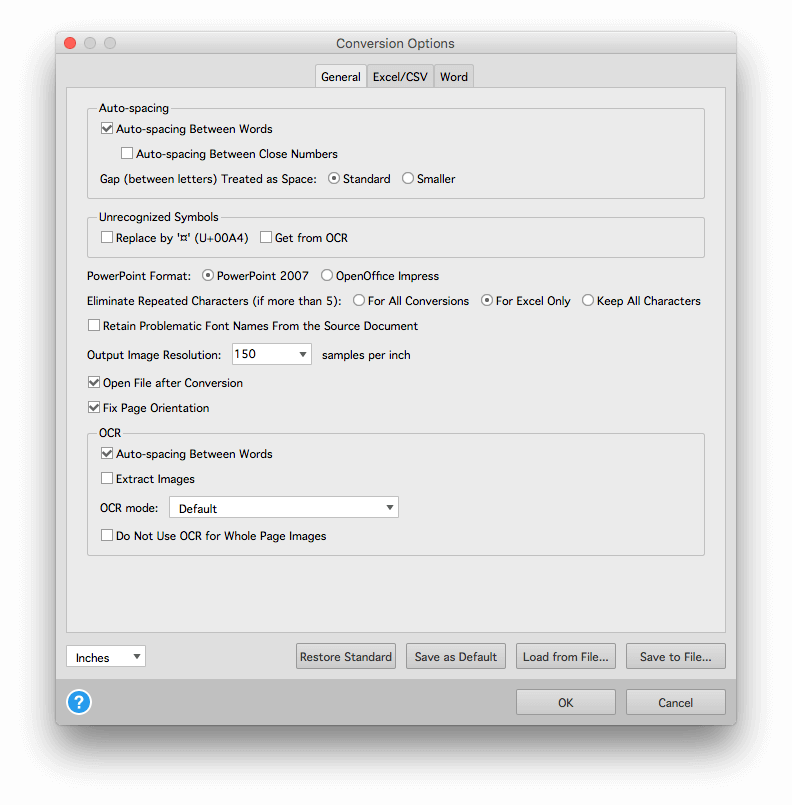
내 개인적인 테이크: PDF 변환은 Able2Extract가 정말 빛나는 곳입니다. 경쟁사보다 더 많은 내보내기 옵션이 있으며 더 많은 형식으로 내보낼 수 있습니다. PDF를 다른 형식으로 내보내는 것이 중요하다면 더 나은 프로그램을 찾지 못할 것입니다.
내 평가 뒤에 이유
효과: 4/5
Able2Extract의 편집 및 주석 기능은 다른 PDF 편집기에 비해 부족하지만 경쟁 제품보다 더 정확하고 더 많은 옵션으로 PDF를 다른 형식으로 변환할 수 있습니다.
가격 : 4 / 5
Able2Extract는 저렴하지 않습니다. Able2Extract 구독은 Adobe 구독보다 훨씬 더 비싸지만 Adobe Acrobat Pro만 더 비쌉니다. 일반적인 PDF 편집기로서, 나는 그 프로그램이 그만한 가치가 있다고 생각하지 않습니다. 그러나 PDF 파일을 다른 형식으로 매우 정확하게 변환해야 하는 경우 사용할 수 있는 최고의 응용 프로그램입니다.
사용 편의성 : 4 / 5
Able2Extract의 인터페이스는 사용이 매우 간단합니다. 특히 대부분의 기능을 ‘편집’ 또는 ‘변환’ 모드에서 사용할 수 있다는 사실을 깨달았을 때 더욱 그렇습니다. 사용하기 불편한 몇 가지 기능을 찾았습니다. 그러나 필요한 결과를 제공한다면 Able2Extract는 배울 가치가 있습니다.
지원: 4.5/5
InvestInTech 웹사이트에는 특히 PDF 내보내기에서 최상의 결과를 얻는 것과 관련하여 포괄적인 지식 기반이 있습니다. PDF를 Excel, Word, PowerPoint 및 Publisher로 변환하는 방법과 스캔한 PDF를 변환하는 방법에 대한 비디오 자습서가 제공됩니다. 지원은 전화, 이메일 및 대부분의 소셜 미디어 채널을 통해 제공됩니다.
Able2Extract의 대안
- Adobe Acrobat Pro (Windows 및 macOS)는 PDF 문서를 읽고 편집하기 위한 최초의 앱이었으며 여전히 최고의 옵션 중 하나입니다. 그러나 상당히 비쌉니다. 우리의 읽기 아크로뱃 프로 리뷰.
- ABBYY FineReader (Windows, macOS)는 Acrobat과 많은 기능을 공유하는 존경받는 앱입니다. 구독은 아니지만 높은 가격표도 함께 제공됩니다. 우리의 읽기 파인리더 리뷰.
- PDF 요소 (Windows, macOS)는 또 다른 저렴한 PDF 편집기입니다. 전체 읽기 PDF요소 검토.
- PDF 전문가 (macOS)는 Mac 및 iOS용 빠르고 직관적인 PDF 편집기입니다. 자세한 내용 읽기 PDF 전문가 검토.
- 맥의 미리보기 앱 PDF 문서를 볼 수 있을 뿐만 아니라 마크업도 할 수 있습니다. 마크업 도구 모음에는 스케치, 그리기, 모양 추가, 텍스트 입력, 서명 추가 및 팝업 메모 추가를 위한 아이콘이 포함되어 있습니다.
결론
PDF 문서는 일반적이지만 편집하기 어렵습니다. Able2Extract는 PDF 문서를 일반적인 Microsoft, OpenOffice 및 AutoCAD 파일 형식으로 빠르고 정확하게 변환하여 이 문제를 해결합니다.
이 프로그램을 사용하여 PDF를 편집하고 주석을 달 수 있지만 강력한 제품군은 아닙니다. 프로그램의 주요 용도가 이 리뷰의 대안 섹션에 나열된 앱 중 하나가 더 나은 서비스를 제공할 것입니다.
그러나 PDF를 편집 가능한 문서로 변환할 수 있는 앱이 필요한 경우 Able2Extract가 사용 가능한 최고의 프로그램입니다.
그렇다면 이 Able2Extract 리뷰가 마음에 드시나요? 아래에 의견을 남겨주세요.
마지막 기사